Smarte triks for å forlenge levetiden til PC-en din

Oppdag smarte triks for å forlenge levetiden til PC-en, inkludert regelmessige rengjøringsrutiner og hvordan du deaktiverer apper som bruker systemressursene dine.
Når du bruker antivirus som Avast, AVG og andre på enheten din, kan du til bestemte tider, mens du besøker enkelte nettsteder, finne en advarsel for å advare deg om nettstedet du besøker. URL:MAL brukes til å oppdage disse nettstedene og de skadelige virusene der.
Når du finner en slik melding og antiviruset blokkerer nettleseren din fra å åpne det aktuelle nettstedet, er det ikke lenger behov for problemer. Likevel, hvis du er en skeptiker og hvis du føler at enheten din kan bli skadet, er det tiltak som kan tas for å fjerne skadelig programvare som kan ha kommet til enheten din.
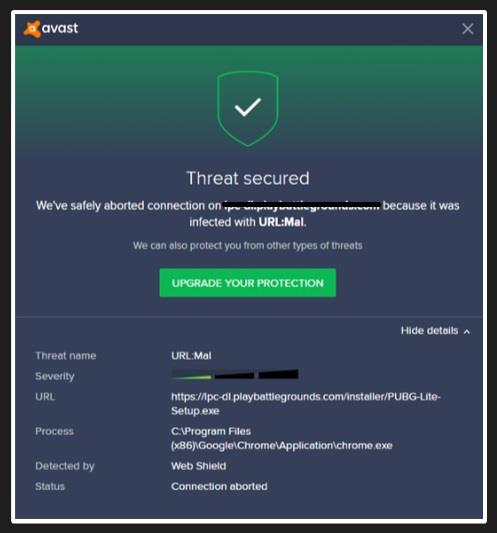
Innhold
Slik fjerner du URL:MAL
Metode 1: Bruk Malwarebytes til å fjerne URL:MAL
Malwarebytes har alltid vært et populært alternativ som en antimalware-enhet for Windows. Det er gratis, og det kan oppdage og fjerne skadelig programvare som annen programvare vil savne. Hvis enheten din muligens er infisert, ser det ut til å bruke Malwarebytes å være et av de beste alternativene man kan velge.
Den har vært på markedet i mange år, og det er ikke uten god grunn. Du må prøve det selv for å tro hvor god denne antimalware-programvaren er. Den er kompatibel med Windows.
Når du installerer Malwarebytes, får du en gratis prøveversjon av premiumversjonen. Den varer i opptil 14 dager. Nå inkluderer premiumversjonen åpenbart noen ekstra funksjoner. Når din gratis prøveperiode utløper, vil du fortsatt ha den gratis grunnleggende versjonen, som også er ganske bra.
Den kan oppdage og fjerne skadelig programvare fra enheten din, men den vil ikke gjøre det automatisk. Det vil bare fungere hvis du starter skanningen. Den går jevnt også. Nå vil følgende trinnvise guide hjelpe deg med å starte en skanning og fjerne skadelig programvare fra enheten din –
Trinn 1: Last ned Malwarebytes.
Trinn 2: Installer den deretter. (Du kan sjekke nedlastingene dine for å finne den nedlastede filen til Malwarebytes. Dobbeltklikk på den fungerer for å installere den).
Merk: Det kan skje at du får et popup-bekreftelsesskjermbilde som spør deg om du vil tillate Malwarebytes å gjøre endringer på enheten din. Hvis det skjer, bør du trykke ja og bekrefte det}.
Installere Malwarebytes
Oppfølgingstrinnene for å installere Malwarebytes er ikke så vanskelig å forstå. Bare godta deres vilkår og betingelser og installer den.
Trinn 1: Når du endelig er ferdig med å installere Malwarebytes, vil den automatisk oppdatere antivirusdatabasen. Du kan få en rask skanning ved å klikke på knappen "Skann nå".
Trinn 2: Det neste trinnet er å vente på at skanningen er fullført. Gi det litt tid. Malwarebytes vil oppdage all skadelig skadelig programvare som finnes på systemet ditt, inkludert skadelige programmer.
Trinn 3: Etter at skanningen er fullført, vil du få en liste over all skadelig skadelig programvare og programmer oppdaget av Malwarebytes. For å fjerne all den irriterende og skadelige skadelige programvaren, er alt du trenger å gjøre å trykke på "Karantene valgt"-knappen.
Trinn 4: Malwarebytes vil direkte fjerne all oppført skadelig programvare fra enheten din, og bare for å fullføre prosessen, anbefales det å starte datamaskinen på nytt én gang.
Dette kommer til slutten av den første løsningen. Selvfølgelig er det andre måter å bli kvitt skadelig programvare fra datamaskinen på. Du kan også sjekke ut neste trinn.
Metode 2: Bruk Hitman Pro til å skanne etter skadelig programvare og uønskede programmer
Hitman Pro er en second opinion-skanner. Den skanner aktiviteten til filene som er aktive på enheten din, og sjekker også stedene hvor skadevare generelt finnes, noe som skaper problemer for brukeren. Siden det er en skybasert skanner, når den finner en mistenkelig fil som er ukjent, sender den den direkte til skyen for å bli sjekket av to veldig populære og veldig kjente antivirus, nemlig - Bitdefender og Kaspersky.
Dette er ikke gratis programvare. Det koster rundt 24,95 dollar per år. Dessuten kan bare én datamaskin få tilgang til dette til den gitte hastigheten. Skanningene er ikke begrenset. Du kan også nyte en måneds gratis prøveperiode før du forplikter deg til programvaren i et år. For å bruke Hitman Pro til å skanne skadelig programvare og uønskede programmer og til slutt fjerne den, må du følge følgende trinn:
Installerer Hitman Pro
Trinn 1: Last ned Hitman Pro, og når den er ferdig nedlastet, dobbeltklikker du på den nedlastede filen (finnes vanligvis i nedlastinger) for å installere den.
Trinn 2: Du får to alternativer – du kan enten velge 'hitmanpro.exe' for 32-biters versjonen av Windows, eller du kan velge 'hitmanpro_x64' for 64-biters versjonen av Windows. Du vil få opp spørsmålet om du vil tillate at Hitman Pro gjør endringer på enheten din. Klikk på Ja for å bekrefte popen.
Trinn 3: Det neste trinnet er enkelt. Følg veiledningene og instruksjonene trinn for trinn for å installere Hitman Pro. Etter det åpnes startskjermen. Klikk på "Neste"-knappen for å starte en skanning.
Trinn 4: Vent til skanningen er fullført. Hitman Pro vil oppdage all skadelig programvare på datamaskinen din. Det vil ta noen minutter.
Trinn 5: Etter at den er fullført, vil en liste over all oppdaget skadelig programvare vises på skjermen i form av en liste. Klikk på "Neste"-knappen for å fjerne all skadelig programvare.
Trinn 6: Aktiver 30-dagers gratis prøveversjon neste gang ved å klikke på "Aktiver gratis lisens" -knappen.
Metode 3: Tilbakestill nettleserinnstillingene
Hvis PC-en din tilfeldigvis blir omdirigert til URL:MAL, må du tilbakestille nettleseren til den opprinnelige standarden de hadde. For forskjellige nettlesere er det forskjellige trinn som skal følges, og vi vil gå gjennom dem én etter én.
Google Chrome
Å tilbakestille Google Chrome er veldig enkelt. Det vil ikke fjerne bokmerkene eller passordene dine, så det er en positiv funksjon. Det vil bare tilbakestille de uønskede endringene forårsaket på grunn av det faktum at du installerte andre programmer. Følg trinnene for å tilbakestille Google Chrome –
Trinn 1: Gå til Google Chrome og åpne innstillingene. (Klikk på hovedmenyknappen og velg alternativet "Innstillinger" fra rullegardinmenyen)
Trinn 2: Innstillingene åpnes på skjermen. Bare bla ned til bunnen av menyen. Klikk på "Avansert" -lenken som finnes der.
Trinn 3: Dette åpner fanen for avanserte innstillinger. Naviger til delen "Tilbakestill og ryd opp" og klikk på alternativet "Tilbakestill innstillinger til deres opprinnelige standard".
Trinn 4: En konfigurasjonsboks vises. Klikk på 'Tilbakestill innstillinger'-knappen. Og det er det! Dette vil tilbakestille Google Chrome fullstendig.
Mozilla Firefox
Tilbakestillingsfunksjonen kan fikse mange problemer selv om den virker ubrukelig i begynnelsen. Tilbakestilling av Mozilla Firefox vil ikke fjerne viktige personlige opplysninger som bokmerker og passord. Hvis du vil tilbakestille Mozilla Firefox fordi du har problemer, må du følge disse trinnene -
Trinn 1: Åpne Mozilla Firefox og naviger deretter til hovedmenyknappen, og fra rullegardinmenyen som vises, må du velge alternativet "Hjelp" .
Trinn 2: Velg "Feilsøkingsinformasjon" fra menyen som vises.
Trinn 3: Etter et øyeblikk åpnes informasjonsboksen for feilsøking. Gå til øverste høyre hjørne av skjermen og klikk derfra på "Oppdater Firefox"-knappen.
Trinn 4: En bekreftelsesboks vises på skjermen. Velg Oppdater Firefox igjen for å bekrefte prosessen.
Trinn 5: Etter dette vil Mozilla Firefox gå tilbake til standardinnstillingene.
Merk: Dette vil lagre den gamle Firefox-profilen på skrivebordet. Lagre den med navnet "Gamle Firefox Data". Du kan enkelt fjerne den eller beholde den eller gjenopprette den hvis du vil. Vi anbefaler å slette den.
Internet Explorer
Ja, vi vet at ingen bruker Internet Explorer i dag. Du kan imidlertid møte problemer hvis du har den på enheten din. Så det er bedre å ikke ta noen risiko og tilbakestille denne også. Du kan tilbakestille Internet Explorer ved å følge trinnene nedenfor -
Trinn 1: Åpne Internet Explorer på enheten din. Gå til innstillingsikonet og klikk på det. Velg "Alternativer for Internett" fra menyen.
Trinn 2: Når dialogboksen Alternativer for Internett åpnes. Klikk på Avanserte innstillinger og klikk deretter på tilbakestillingsknappen.
Trinn 3: Når tilbakestillingsdelen for internett-utforsker åpnes, er alt du trenger å gjøre å merke av for 'slett personlige innstillinger' og deretter fortsette til neste trinn ved å klikke på Tilbakestill-knappen.
Trinn 4: Når tilbakestillingen er fullført. Du kan lukke konfigurasjonsboksen. Lukk deretter Internet Explorer og åpne den på nytt for å se endringene.
Microsoft Edge
Dette er kun for de som har oppdatert til Windows 10 Fall Creators Update (versjon 1709). Disse brukerne kan konfigurere Microsoft Edge-innstillingene veldig enkelt. Det er en enkel prosess, og hvis du bare betaler litt oppmerksomhet, vil det virke som barnelek. Noen av dere er kanskje nye i dette begrepet, men det er ikke noe komplisert. For å tilbakestille Microsoft Edge til standardinnstillingene, må du følge følgende trinn:
Trinn 1: Høyreklikk på Start-knappen og velg alternativet 'Apper og funksjoner'. Du vil få opp listen over 'installerte programmer på enheten din' på skjermen.
Trinn 2: Finn Microsoft Edge og klikk på den. Når det åpnes, finn alternativet Avansert og klikk på det også.
Trinn 3: Når fanen for avanserte innstillinger åpnes, bla ned og naviger til Tilbakestill-alternativet. Klikk på den for å tilbakestille Microsoft Edge.
Trinn 4: Dobbeltsjekk for skadelige programmer med Zemana AntiMalware.
Zemana Antimalware er en annen populær antivirusskanner. Den er veldig god til å fjerne virus og skadelig programvare som andre gode antivirus- eller antimalware-enheter vil overse. De tidligere nevnte Malwarebytes og Hitman Pro er også utmerkede Antimalware-enheter, men hvis du ikke liker dem eller vil ha et tredje alternativ, kan du se etter denne. Det er hovedgrunnen til å inkludere dette på listen. Følg trinnene for å oppdage og fjerne skadelig programvare fra enheten din.
Installere Zemana Antimalware
Trinn 1: Last ned Zemana Antimalware. Gå til nedlastingsmappen. Der finner du den nedlastede filen til Zemana Antimalware.
Trinn 2: Dobbeltklikk på den for å installere den. Nok en gang vil du bli spurt om du vil tillate Zemana Antimalware å gjøre endringer på enheten din i spørsmålsboksen. Klikk på ja.
Trinn 3: Følg instruksjonene, som er enkle nok for en nybegynner å forstå for å fullføre installasjonsprosessen. Når du kommer til "Velg flere oppgaver"-skjermen, velger du bort alternativet "Aktiver sanntidsbeskyttelse" . Klikk på "Neste" for å fullføre installasjonen.
Trinn 4: Når Zenama Antimalware starter, må du utføre en skanning. Klikk på skanneknappen for å starte skanningen. Skanningsprosessen vil ta noen minutter siden antimalware vil prøve å oppdage all skadelig programvare på enheten din.
Trinn 5: Etter den fullstendige skanningen vil du få listen over all skadelig programvare som Zemana Antimalware oppdager på enheten din. Klikk på "Neste" for å bli kvitt den irriterende skadevare.
Trinn 6: Etter å ha fjernet skadelig programvare, start datamaskinen på nytt for å fullføre prosessen. Det er litt som å komme til en full sirkel. Å starte den personlige datamaskinen på nytt kan synes å være litt utenfor poenget, men det hjelper med å fullføre prosessen og sørge for at all skadelig programvare er fullstendig fjernet fra datamaskinen.
Konklusjon
Det må være veldig frustrerende å håndtere skadelig programvare og virus på datamaskinen, men med ny teknologi blir det enklere og enklere å beskytte datamaskinen. Vi håper at du har prøvd de ovennevnte trinnene og at de har vist seg å være nyttige for deg.
Hvis du ved en tilfeldighet, selv etter å ha prøvd alle de ovennevnte trinnene og prosessene, fortsatt har problemer med å fjerne URL:MAL-varsler, foreslår vi at du ber om hjelp i forumet for fjerning av skadelig programvare for Windows. Vi håper inderlig at denne artikkelen hjalp deg og hjalp deg med å forstå URL:MAL-varslene.
Oppdag smarte triks for å forlenge levetiden til PC-en, inkludert regelmessige rengjøringsrutiner og hvordan du deaktiverer apper som bruker systemressursene dine.
Les denne artikkelen for å lære enkle metoder for å stoppe Windows 11 oppdateringer som pågår. Du vil også lære hvordan du kan forsinke vanlige oppdateringer.
Med Windows 11 kan du umiddelbart få tilgang til programmene eller applikasjonene du trenger ved å bruke funksjonen Feste til oppgavelinjen.
Finn ut hva du skal gjøre når Windows Taskbar ikke fungerer i Windows 11, med en liste over dokumenterte løsninger og feilsøkingstips som du kan prøve.
Vil du lære om Microsofts verktøy for fjernhjelp? Les videre for å finne ut hvordan du sender invitasjon til fjernhjelp og godtar en invitasjon.
Oppdag hva TPM 2.0 er, finn ut hvordan det gagner enheten din med Windows, og lær hvordan du slår det på med enkle trinn-for-trinn-instruksjoner.
Hvis tastaturet ditt dobbeltrykker, start datamaskinen på nytt og rengjør tastaturet. Sjekk deretter innstillingene for tastaturet.
Vil du ikke at andre skal få tilgang til datamaskinen din mens du er borte? Prøv disse effektive måtene å låse skjermen i Windows 11.
Vil du fjerne Windows-tjenester som du ikke ønsker på PC-en din med Windows 11? Finn her noen enkle metoder du kan stole på!
Finn ut hvordan du fikser feilkode 0x80070070 på Windows 11, som ofte vises når du installerer en ny Windows-oppdatering.








